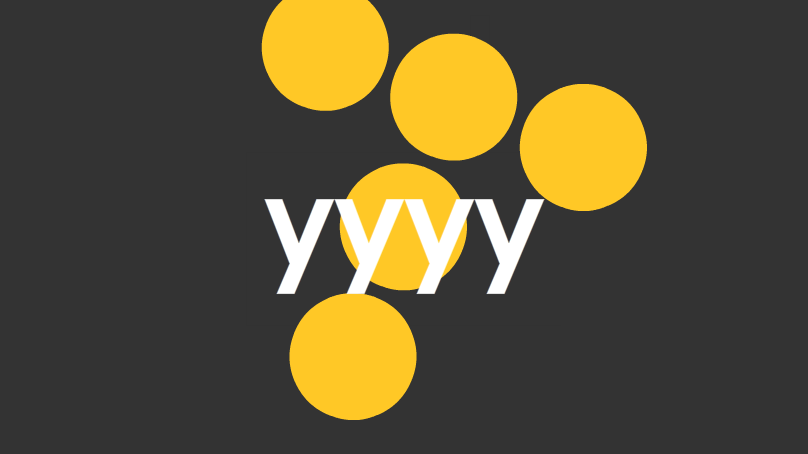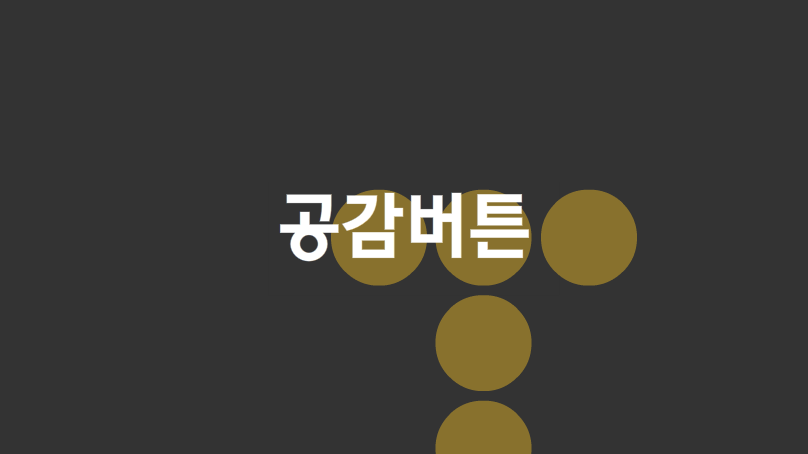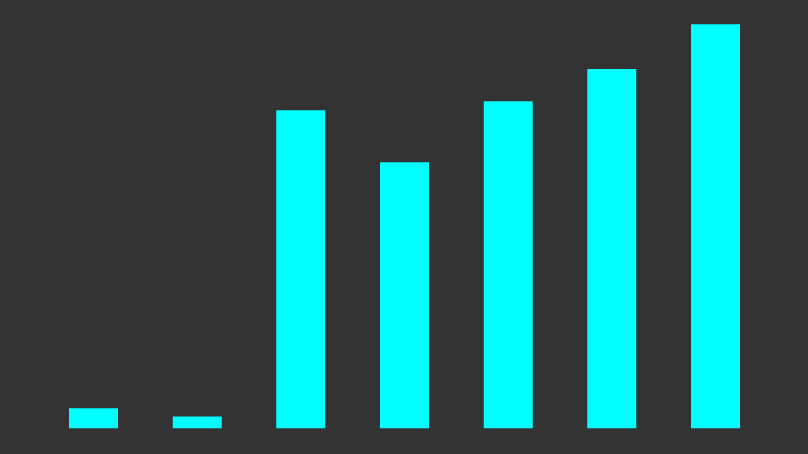▲ 스킨에 따라 다르지만 글 쓴 날짜는 보통 '년. 월. 일'입니다. 연도만 표시하도록 수정하는 방법입니다. ▲ 먼저 티스토리 스킨편집 - html에서 저부분이 어디 있는지 찾아야 합니다. 브라우저 F12를 켜고 선택툴을 클릭하고 글 쓴 날짜를 클릭합니다. 그럼 해당 html을 보여주죠. 주변 class 이름을 잘 보고 찾아야 합니다. ▲ 스킨편집 - html로 와서 편집창을 클릭하고 찾기(Ctrl+F) '수정'을 합니다. 수정 근처에 있으니까요. class 이름을 잘 확인하고 날짜 부분을 찾습니다. 날짜 치환자는 '##_article_rep_simple_date_##'입니다. ▲ 블로그 관리 페이지 아래에 보면 스킨 가이드가 있어요. ▲ 글 정보 치환자에 보면 연도만 표시하는 치환자가 있습니다. 복사~..